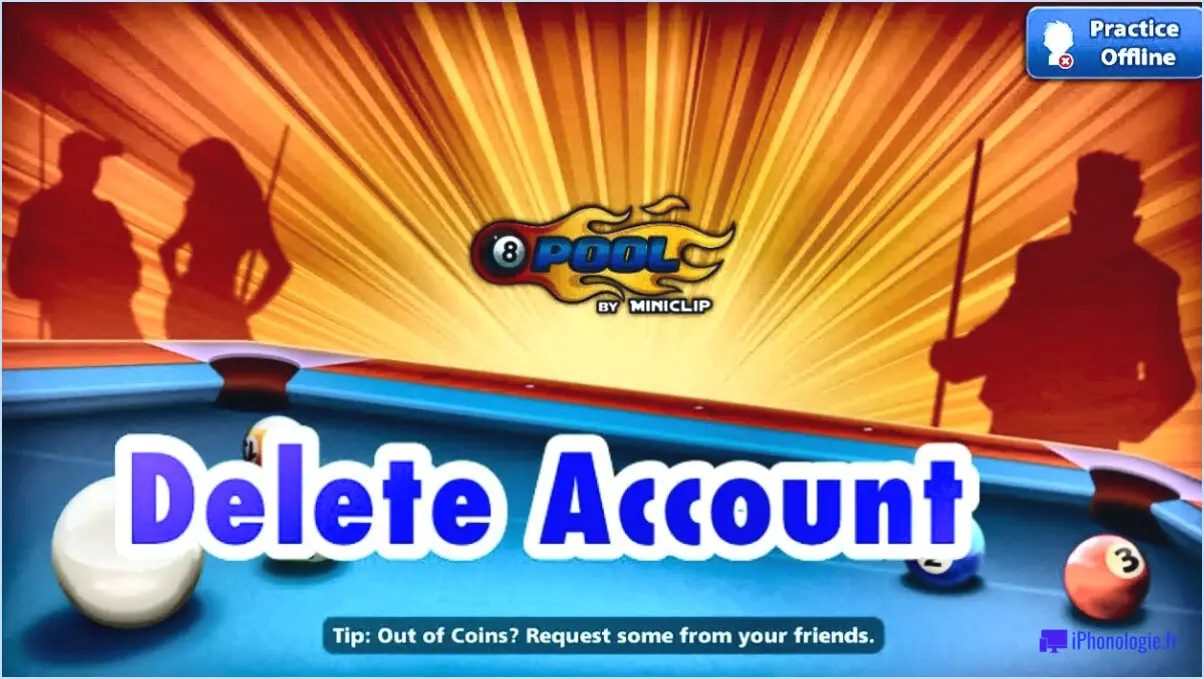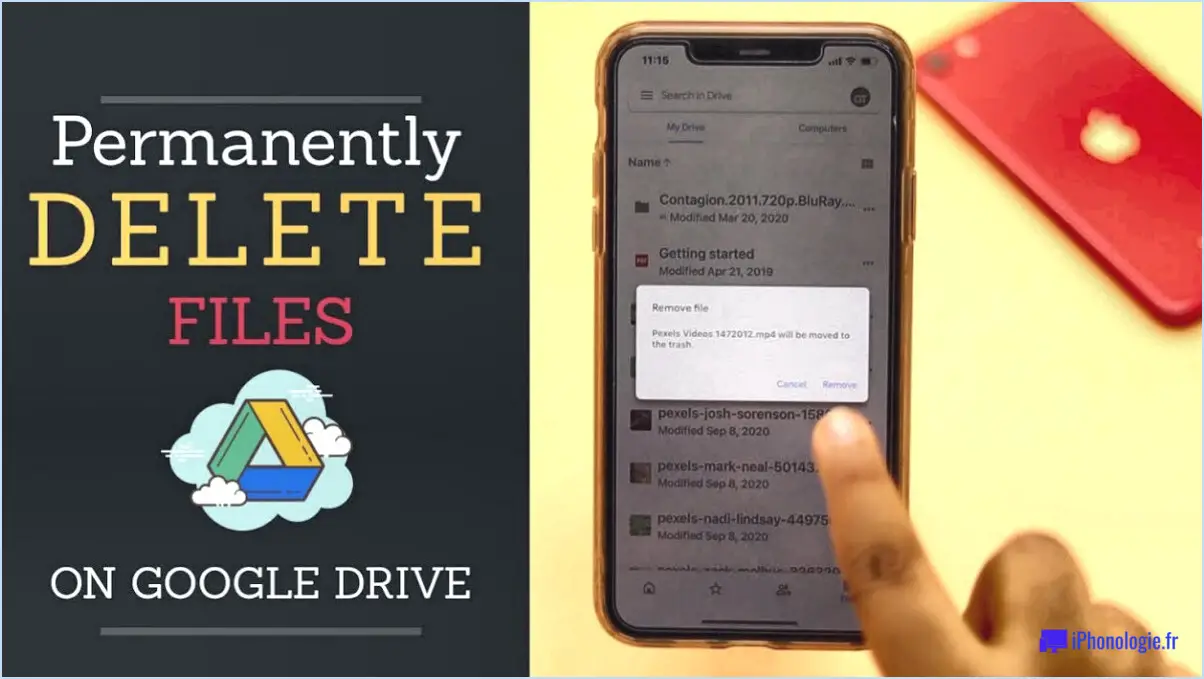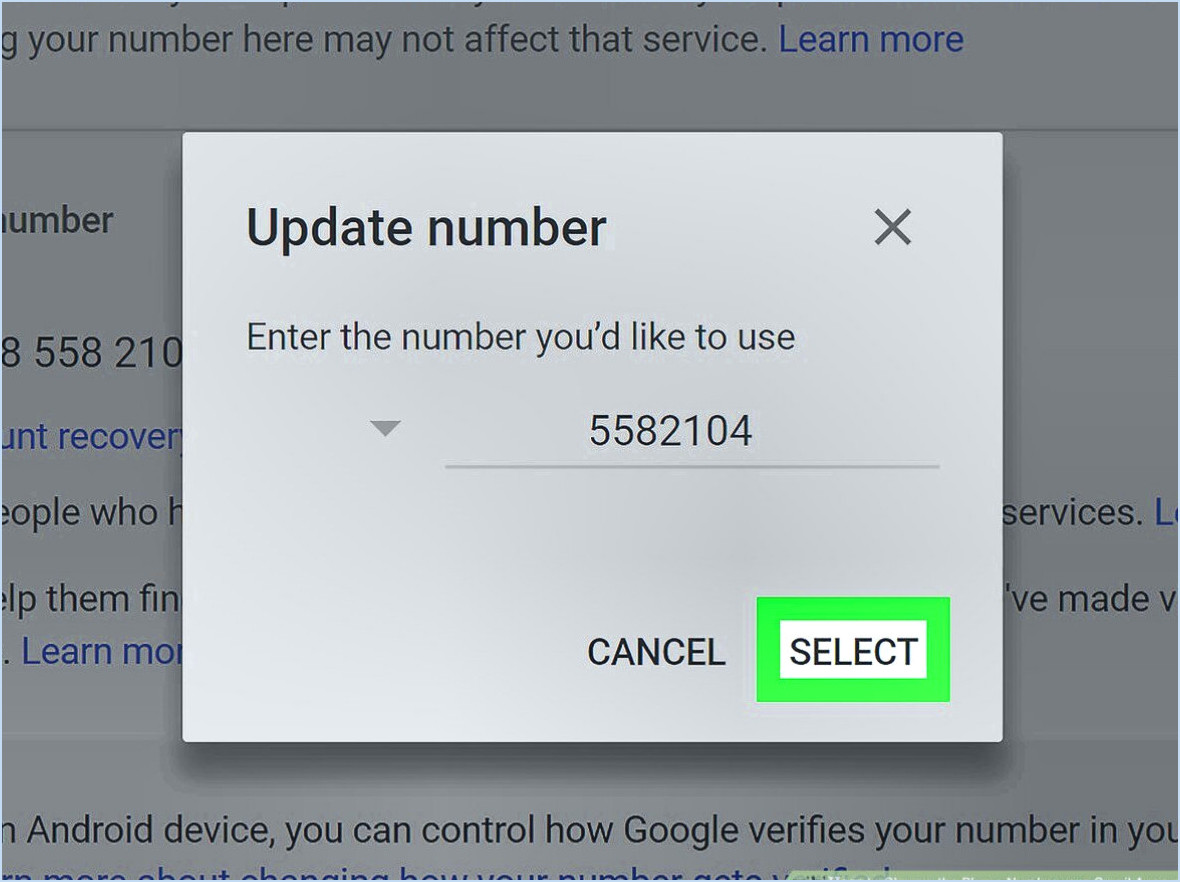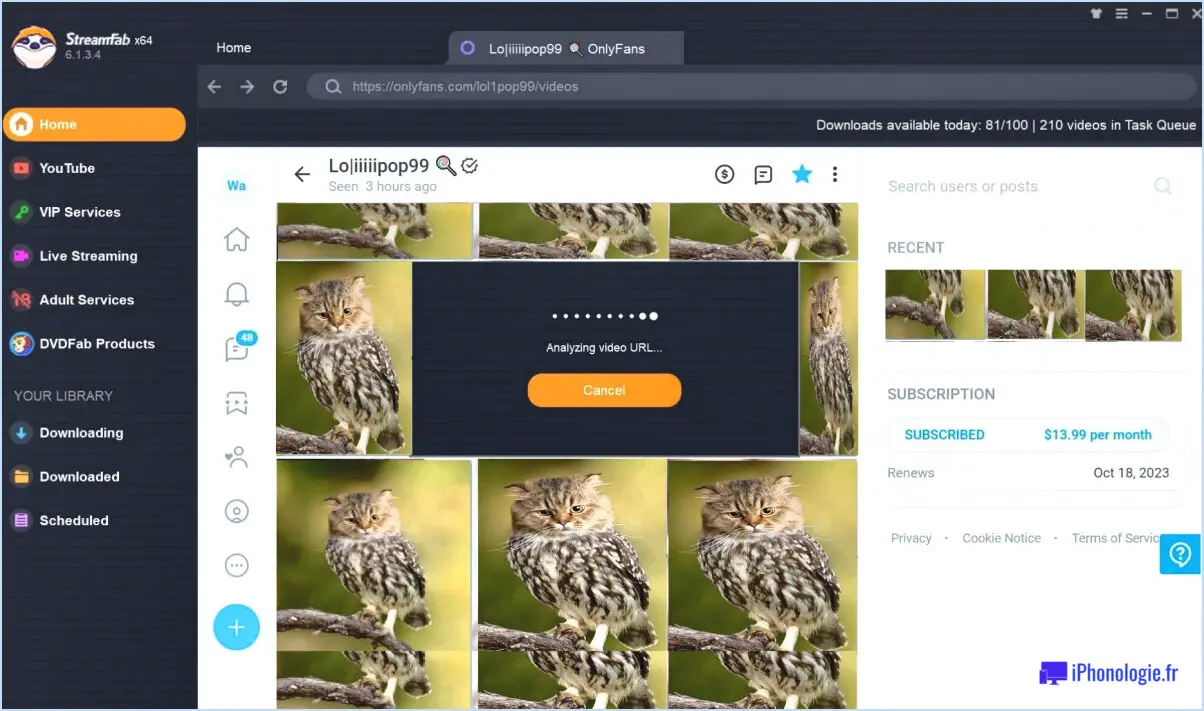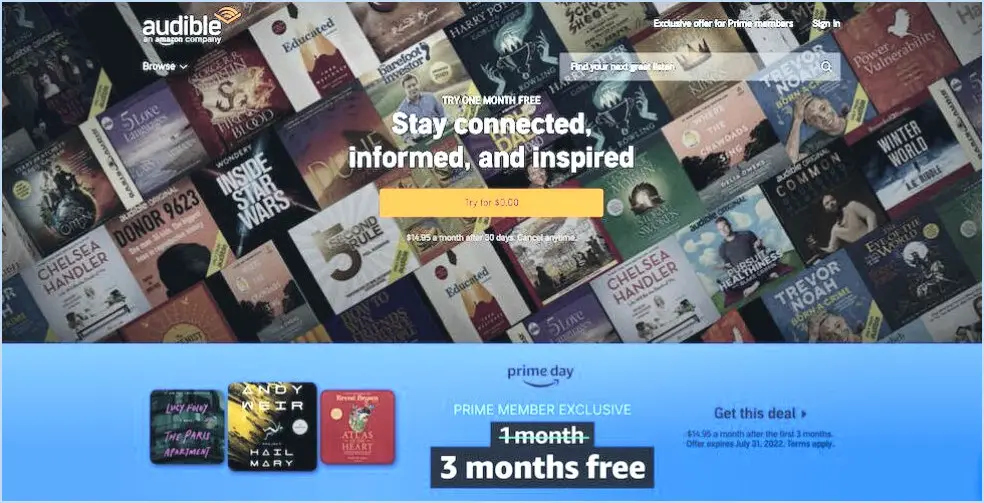Android : Comment créer des invitations numériques?
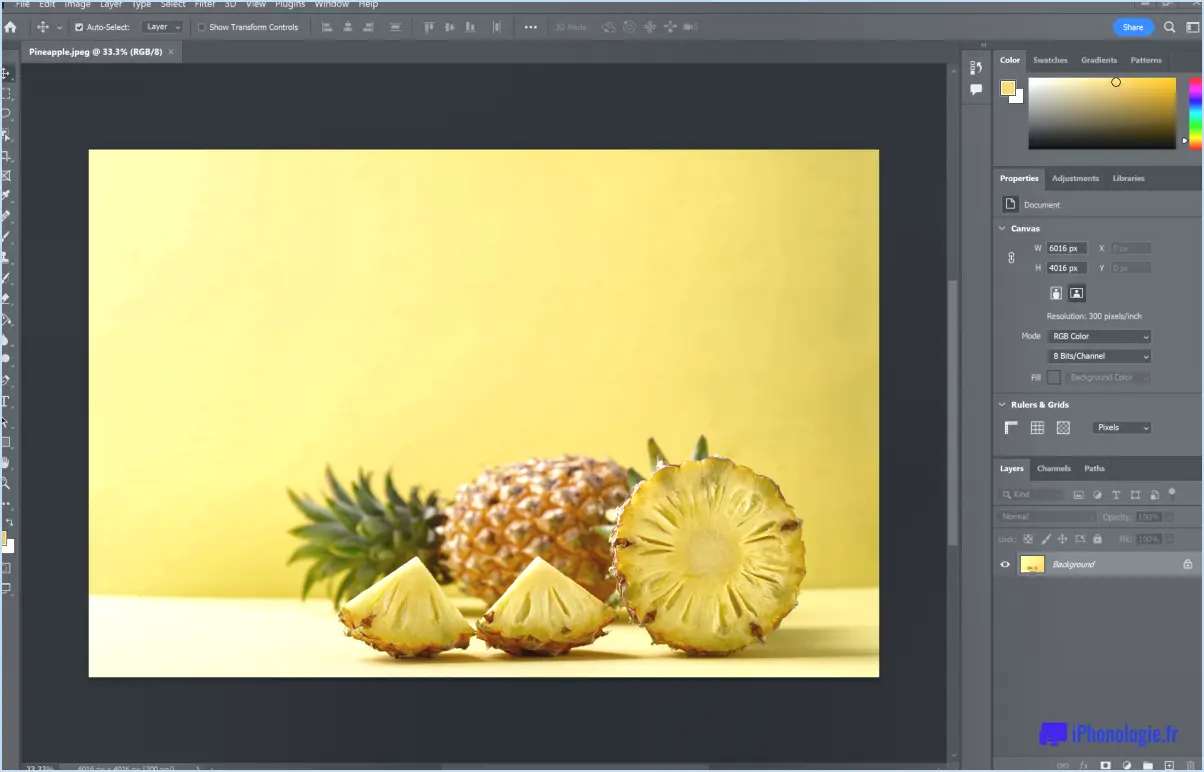
Pour créer des invitations numériques sur votre appareil Android, vous disposez de quelques options pratiques et flexibles. Examinons deux méthodes populaires que vous pouvez utiliser : l'application Evite et des sites Web tels que Paperless Post.
- L'application Evite :
L'application Evite offre une interface conviviale et vous permet de créer et d'envoyer des invitations directement à partir de votre téléphone ou tablette Android. Voici comment procéder :
a. Installez l'application Evite à partir du Google Play Store et lancez-la.
b. Créez un compte gratuit ou connectez-vous si vous en avez déjà un.
c. Sélectionnez l'option "Créer une invitation" et choisissez un modèle adapté au thème de votre événement.
d. Personnalisez l'invitation en ajoutant les détails de l'événement, tels que la date, l'heure, le lieu et toute instruction particulière.
e. Personnalisez davantage l'invitation en y ajoutant des photos, des GIF ou un message personnalisé.
f. Prévisualisez l'invitation pour vous assurer qu'elle est exactement comme vous le souhaitez.
g. Une fois satisfait, sélectionnez les destinataires dans vos contacts et envoyez l'invitation par courrier électronique ou par message texte.
- La poste sans papier :
Paperless Post est un site web populaire qui propose une large gamme d'invitations numériques personnalisables. Bien qu'il n'ait pas d'application Android, vous pouvez facilement créer des invitations à l'aide du navigateur web de votre appareil. Suivez les étapes suivantes pour créer des invitations numériques à l'aide de Paperless Post :
a. Ouvrez votre navigateur Web préféré sur votre appareil Android et visitez le site Web de Paperless Post.
b. Créez un compte gratuit ou connectez-vous si vous en avez déjà un.
c. Parcourez les modèles d'invitations disponibles ou utilisez la fonction de recherche pour trouver un style spécifique.
d. Sélectionnez un modèle et cliquez dessus pour commencer la personnalisation.
e. Modifiez les champs de texte pour saisir les détails de l'événement, tels que le nom de l'événement, la date, l'heure et le lieu.
f. Personnalisez davantage la conception en changeant les couleurs, les polices et les arrière-plans pour qu'ils correspondent au thème de votre événement.
g. Une fois que vous êtes satisfait de la conception, indiquez les adresses électroniques ou les numéros de téléphone de vos destinataires.
h. Prévisualisez l'invitation pour vous assurer que tout est parfait, puis cliquez sur le bouton "Envoyer" pour l'expédier.
Où puis-je créer des invitations numériques?
Pour créer des invitations numériques, il existe plusieurs plateformes et outils qui peuvent vous aider à concevoir et à envoyer des invitations personnalisées. Voici quelques options que vous pouvez envisager :
- Canva : Canva est un outil de conception en ligne populaire qui offre un large éventail de modèles d'invitations personnalisables. Vous pouvez choisir parmi différents thèmes, ajouter votre propre texte, vos images et vos couleurs, et créer des invitations visuellement attrayantes.
- Evite : Evite est une plateforme spécialement conçue pour créer et envoyer des invitations numériques. Elle propose une collection de modèles prédéfinis pour différentes occasions, que vous pouvez personnaliser en y ajoutant les détails de l'événement et des touches personnelles.
- Adobe Spark : Adobe Spark offre une interface conviviale pour concevoir des invitations numériques. Il propose des modèles, des options de personnalisation et la possibilité d'ajouter des images, du texte et d'autres éléments pour créer des invitations uniques.
- Paperless Post : Paperless Post propose des modèles d'invitations numériques gratuits et premium. Il vous permet de personnaliser vos invitations, de gérer les listes d'invités et de suivre les RSVP, ce qui est pratique pour l'organisation d'événements.
N'oubliez pas de vérifier les caractéristiques et les prix de chaque plateforme pour trouver celle qui répond le mieux à vos besoins. Grâce à ces outils, vous pouvez créer des invitations numériques magnifiques et attrayantes pour vos événements.
Comment créer une invitation au format PDF?
Pour créer une invitation PDF, vous avez plusieurs options à votre disposition. Voici les étapes à suivre :
- Choisissez la bonne application : Sélectionnez un logiciel fiable pour créer des invitations. Adobe Spark, Canva et Microsoft Word sont des options très appréciées et largement utilisées à cette fin.
- Ouvrez l'application sélectionnée : Lancez l'application choisie sur votre ordinateur ou accédez-y via un navigateur web si elle propose une version en ligne.
- Sélectionnez un modèle : Parcourez les modèles disponibles fournis par l'application ou créez un design à partir de zéro, selon vos préférences. Veillez à ce que le modèle corresponde au thème et au ton de votre événement.
- Personnalisez l'invitation : Modifiez le modèle en ajoutant votre propre texte, vos images et vos couleurs. Veillez à inclure tous les détails pertinents tels que la date, l'heure et le lieu de l'événement, ainsi que toute instruction particulière.
- Enregistrez au format PDF : Une fois que vous êtes satisfait de la conception, enregistrez l'invitation au format PDF. Ce format garantit que le document est universellement accessible et conserve sa mise en page sur différents appareils et plateformes.
- Relisez et corrigez : Avant de finaliser l'invitation, relisez attentivement le contenu pour y déceler d'éventuelles erreurs ou omissions. Vérifiez les fautes d'orthographe, les informations incorrectes et assurez-vous que les éléments de conception sont alignés correctement.
- Partagez ou imprimez : Selon vos préférences, vous pouvez soit imprimer l'invitation PDF et la distribuer physiquement, soit la partager électroniquement par courriel, via les médias sociaux ou les applications de messagerie.
N'oubliez pas de tenir compte du public cible et de la nature de l'événement lorsque vous concevez l'invitation. Grâce à ces étapes, vous pouvez créer une invitation PDF attrayante qui impressionnera vos invités.
Comment créer une invitation?
Pour créer une invitation, vous pouvez suivre plusieurs approches efficaces :
- Choisissez une méthode : Décidez si vous souhaitez créer une invitation numérique à l'aide d'un programme de traitement de texte ou d'un logiciel de conception, ou si vous préférez une touche plus personnalisée en écrivant les invitations à la main.
- Sélectionnez un modèle ou un dessin : Si vous créez une invitation numérique, explorez les modèles ou les options de conception disponibles dans le logiciel que vous avez choisi. Personnalisez la mise en page, les couleurs et les polices de caractères en fonction du thème ou du style de votre événement.
- Rédigez un contenu attrayant : Rédigez un texte clair et concis qui inclut des détails essentiels tels que l'objectif de l'événement, la date, l'heure, le lieu, les informations RSVP et toute instruction ou exigence supplémentaire.
- Ajoutez des éléments visuels : Améliorez votre invitation en y incorporant des images pertinentes, des graphiques ou même un logo pour la rendre visuellement attrayante et refléter la nature de l'événement.
- Imprimez sur du matériel de qualité : Si vous optez pour une invitation numérique, imprimez-la sur du papier cartonné solide pour un aspect professionnel et soigné. Veillez à ce que la qualité d'impression soit nette et claire.
- Pensez aux enveloppes et à l'affranchissement : Si vous envoyez des invitations physiques, choisissez des enveloppes appropriées qui complètent le style de l'invitation. Calculez les frais d'affranchissement nécessaires et veillez à ce que l'adresse soit correcte.
- Relisez et corrigez le texte : Avant d'envoyer ou de distribuer les invitations, relisez attentivement le contenu pour éviter toute erreur ou omission. Vérifiez à nouveau toutes les informations pour vous assurer de leur exactitude.
N'oubliez pas que la réalisation d'une invitation vous permet de mettre en valeur votre créativité et de donner le ton de votre événement. Choisissez une méthode qui correspond à vos préférences et qui communique efficacement les détails nécessaires à vos invités.
Comment créer une invitation sur WhatsApp?
Pour créer une invitation sur WhatsApp, commencez par ouvrir l'application sur votre appareil. Recherchez l'icône "menu" située dans le coin supérieur gauche de l'écran. Tapez dessus pour continuer. Un menu déroulant apparaît, dans lequel vous devez sélectionner "Nouveau groupe". Saisissez ensuite les numéros de téléphone des personnes que vous souhaitez inviter dans le groupe. Vous pouvez ajouter plusieurs contacts en séparant leurs numéros par des virgules. En outre, vous avez la possibilité de saisir un message personnalisé pour le groupe. Une fois ces étapes terminées, il vous suffit de cliquer sur "Créer" pour finaliser l'invitation et former le groupe. Voilà, c'est fait !
Comment créer une invitation vidéo WhatsApp?
Pour créer une invitation vidéo WhatsApp, suivez les étapes suivantes :
- Ouvrez WhatsApp: Lancez l'application WhatsApp sur votre smartphone.
- Nouveau message: Appuyez sur l'icône "Nouveau message", généralement située dans le coin supérieur droit.
- Icône de la caméra vidéo: Dans la fenêtre du nouveau message, recherchez l'icône de la caméra vidéo.
- Invitation à l'enregistrement: Appuyez sur l'icône de la caméra vidéo pour commencer à enregistrer votre invitation. Parlez clairement et de manière expressive.
- Envoyer: Après l'enregistrement, appuyez sur le bouton "Envoyer" pour partager votre invitation vidéo avec les destinataires sélectionnés.
N'oubliez pas que votre vidéo doit être concise et attrayante pour capter efficacement l'attention de votre public. Bonne invitation !
Comment puis-je créer des invitations à la maison?
Pour faire des invitations à la maison, plusieurs options s'offrent à vous. Voici quelques idées pour vous aider à démarrer :
- Invitations générées par ordinateur: Utilisez un logiciel de conception ou des plateformes en ligne pour créer des invitations personnalisées. Choisissez parmi une variété de modèles, de polices de caractères et de couleurs pour vous adapter à votre style.
- Invitations dessinées ou imprimées à la main: Exploitez votre côté artistique en dessinant ou en imprimant vos invitations à la main. Faites preuve de créativité en variant les textures de papier, les couleurs et les embellissements.
- Gaufrage: Ajoutez une touche d'élégance à vos invitations en utilisant des techniques de gaufrage. De la poudre à gaufrer, de la chaleur et un tampon avec le motif de votre choix peuvent créer un effet de relief et de texture.
- Calligraphie: Si vous avez une bonne écriture ou des talents de calligraphe, pensez à utiliser un stylo ou un marqueur calligraphique pour écrire les invitations. Cela ajoute une touche personnelle et sophistiquée.
N'oubliez pas de rassembler toutes les informations nécessaires, telles que les détails de l'événement et le contact RSVP, et de les inclure clairement dans vos invitations. Bon bricolage !
Comment créer une invitation sous forme de carte vidéo?
Pour créer une carte d'invitation vidéo, vous avez plusieurs options à votre disposition. Tout d'abord, vous pouvez utiliser un site web ou une application conçue spécifiquement pour créer des cartes vidéo personnalisées. Ces plateformes offrent généralement une variété de modèles, de graphiques et de fonctions personnalisables pour vous aider à créer une invitation qui réponde à vos besoins. Vous pouvez également utiliser le logiciel de montage de votre ordinateur pour créer une vidéo à partir de zéro. En utilisant ce logiciel, vous aurez plus de contrôle sur les éléments de conception et pourrez incorporer des touches personnalisées dans votre invitation. Quelle que soit la méthode choisie, veillez à ce que votre carte vidéo reflète le ton souhaité et transmette efficacement les informations nécessaires. Bonne création !